Slik bruker du Google Meet til videomøter på nettet
Google Møtes Google / / May 24, 2020
Sist oppdatert den
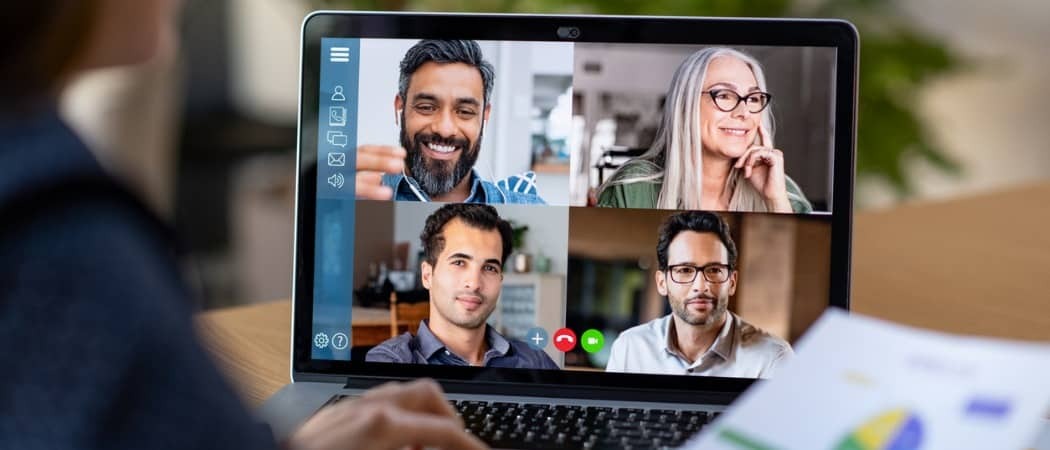
Alt i alt er Google Meet et veldig solid videokonferanseprodukt og en seriøs konkurrent for slike som Microsoft Teams eller Zoom.
Google Meet, et brukervennlig gratis videokonferanseverktøy, kan nå brukes av alle. Det er ikke bare for næringslivet lenger. Slik kan du bruke den.
Google Meet videokonferanse
Google Meet var opprinnelig bare en del av G Suite, som du kan finne ut mer om her. Meet er et enkelt og effektivt videokonferanseverktøy, og det er både en nettbasert tjeneste og en app.
Google har bestemt seg for å gjøre Google Meet tilgjengelig for alle, under den enkle betingelse at de har en Google-konto. Det eneste forbeholdet er at private brukere har sine konferanser begrenset til 60 minutter. Imidlertid hadde denne grensen blitt frafalt midlertidig på det tidspunktet denne artikkelen ble skrevet, til 30. september 2020.
Som du snart vil se, å bruke tjenesten er ekstremt enkelt, og det kan bli en flott måte å holde kontakten med dine kjære.
Ved hjelp av Google Meet
Start med går til denne siden og klikke Start et møte.
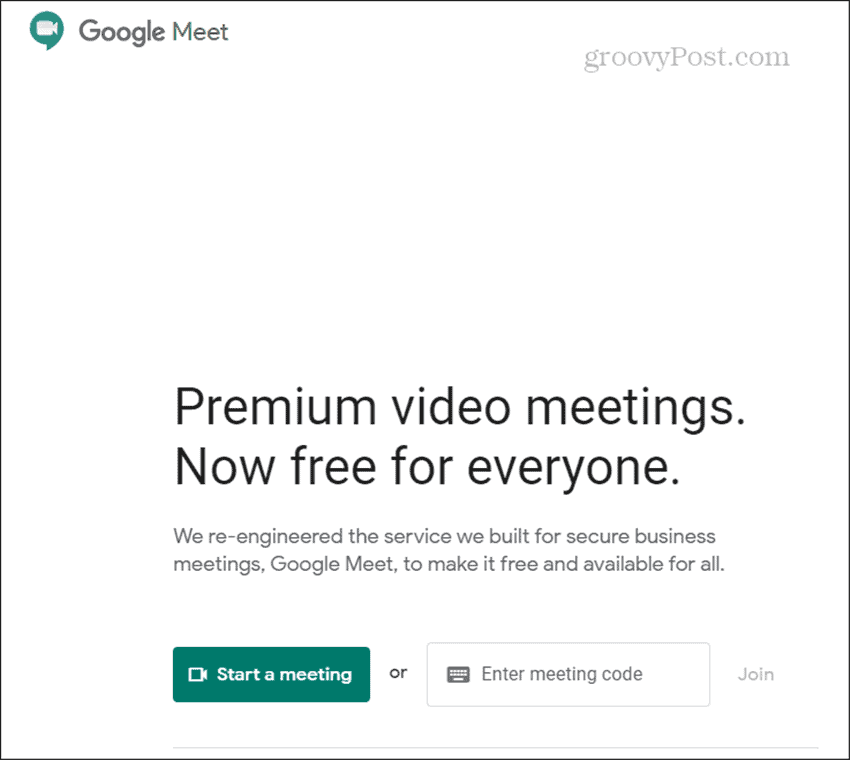
Tjenesten ber deg om å gi tilgang til kameraet og mikrofonen din. Etter å ha gitt det, klikker du Bli med nå. Hvis du vil dele skjermen din direkte, kan du også klikke på Tilstede.
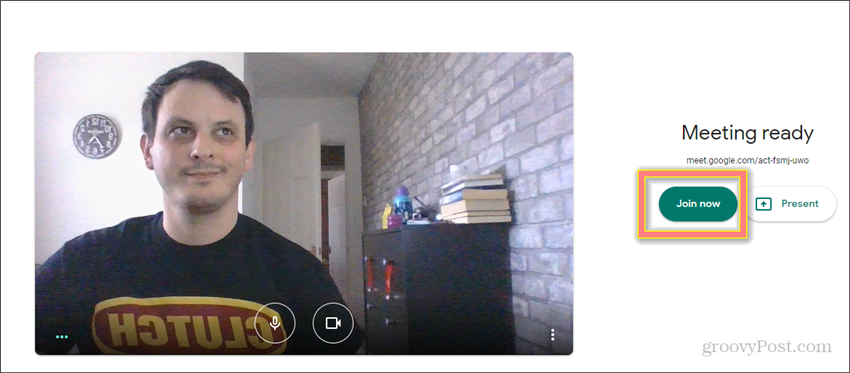
Etter det får du informasjon om møtet ditt. Du kan enten sende lenken til kontaktene dine, så kan de bli med via nettet eller mobilappen eller Legg til personer av Google-konto.
Du kan også sette opp et møte rett fra Google Kalender. Når du planlegger en begivenhet der, vises alternativet for Google Meet også der.
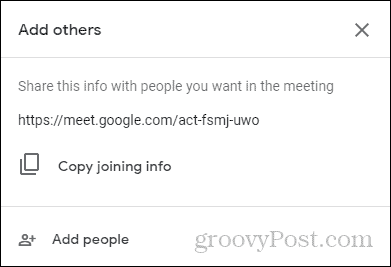
Under selve møtet, vil du få frem en verktøylinje ved å klikke på skjermen. Dette lar deg slå av mikrofonen eller kameraet, men også begynne å presentere umiddelbart. Det gir deg øyeblikkelig tilgang til møtedetaljene, hvis du trenger å legge til flere mennesker til møtet ditt. Det er også der det er mulig å legge filer til møtet.

Apropos å presentere, kan du klikke Nåværende hvis du trenger å understreke poenget ditt ved å dele skjermen, et vindu eller en bestemt fane i Chrome.
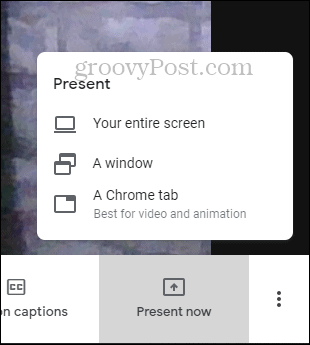
De Slå på bildetekster knappen er også nyttig. Du kan legge til direktetekster, og appen vil transkribere hva deltakerne sier, og det er ganske nøyaktig. Hvis du ikke var klar over det, kan YouTube også gjøre noe lignende, og det kan du også personaliser skrifteneogså.
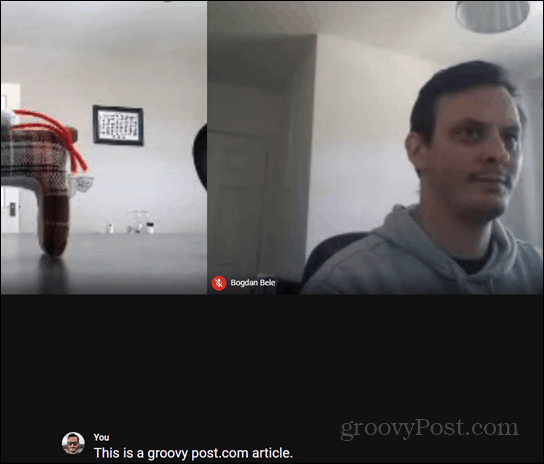
Alt i alt er Google Meet et veldig solid videokonferanseprodukt og en seriøs konkurrent for slike Microsoft Teams eller Zoom. At det er gratis, kan bare gjøre det enda mer fristende.
Hva er personlig kapital? 2019-gjennomgang inkludert hvordan vi bruker dem til å administrere penger
Enten du først begynner med å investere eller er en erfaren handelsmann, har Personal Capital noe for enhver smak. Her er en titt på ...

